7 correctifs pour le logiciel AMD Adrenalin qui ne fonctionne pas ou ne souvre pas

Vous êtes confronté au problème du logiciel AMD Adrenalin qui ne fonctionne pas ou ne s

Des iPhones aux bons vieux iPads , les appareils d'Apple ont souvent rencontré des problèmes de mise à jour. Même le MacBook est en proie à ce problème. Donc, si vous ne parvenez pas à mettre à jour votre MacBook, vous êtes tombé sur le bon article. Outre les moyens de réparer macOS qui ne se met pas à jour, nous avons également expliqué les raisons pour lesquelles vous pourriez être confronté à ce problème.
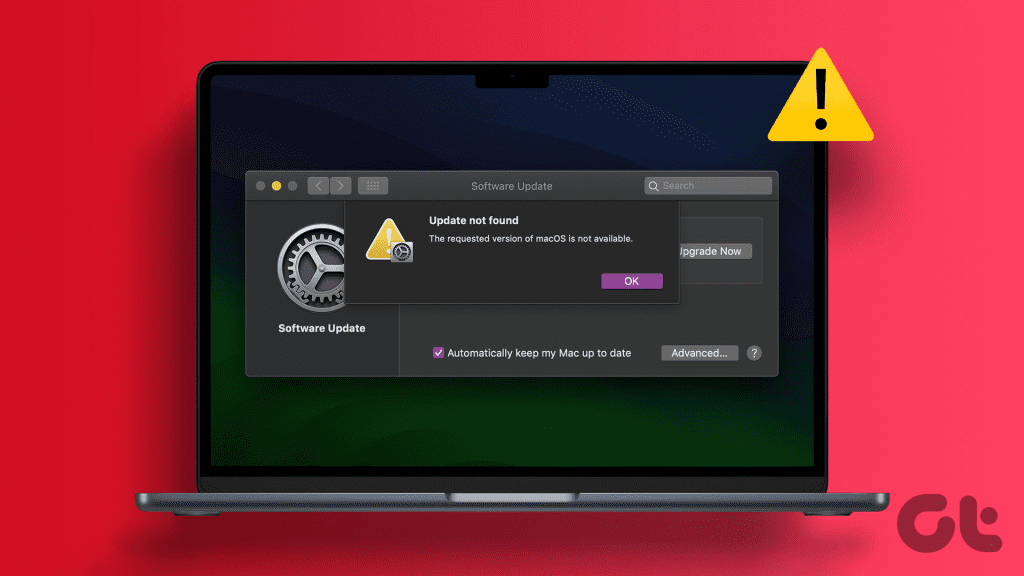
Des mises à jour sont nécessaires pour tout appareil. Des correctifs de sécurité essentiels aux dernières fonctionnalités et corrections de bugs, une mise à jour fait tout. De plus, les mises à jour affinent la présentation de votre ordinateur portable. Par exemple, macOS Sonoma a apporté une nouvelle expérience logicielle par rapport à macOS Ventura .
Ainsi, si votre Mac rencontre des problèmes de mise à jour vers le nouveau système d'exploitation, nous vous conseillons d'effectuer diverses options de dépannage. Mais tout d’abord.
Nous comprenons que la mise à jour d'un appareil est nécessaire pour supprimer les bugs et augmenter les fonctionnalités de sécurité. Cependant, si vous ne parvenez pas à mettre à jour votre Mac, voici quelques raisons.

De plus, votre MacBook peut également être bloqué lors de la recherche de mises à jour, ou les mises à jour logicielles peuvent ne pas s'afficher du tout. Quoi qu'il en soit, les correctifs ci-dessous devraient vous aider à résoudre le problème.
Les utilisateurs de Mac sur le net ont mentionné que les processus du service de mise à jour du cerveau ont causé des problèmes de mise à jour . Ainsi, si vous avez des fichiers en ligne – « com.apple.mobilesoftwareupdate.updatebrainservice », il est préférable de forcer la fermeture de ces fichiers. De cette façon, vous pouvez afficher toutes les mises à jour logicielles les plus récentes sur votre Mac.
Étape 1 : Ouvrez le moniteur d'activité sur votre Mac. Ensuite, faites défiler ou utilisez la barre de recherche pour localiser tous les processus dotés du service de mise à jour du cerveau.
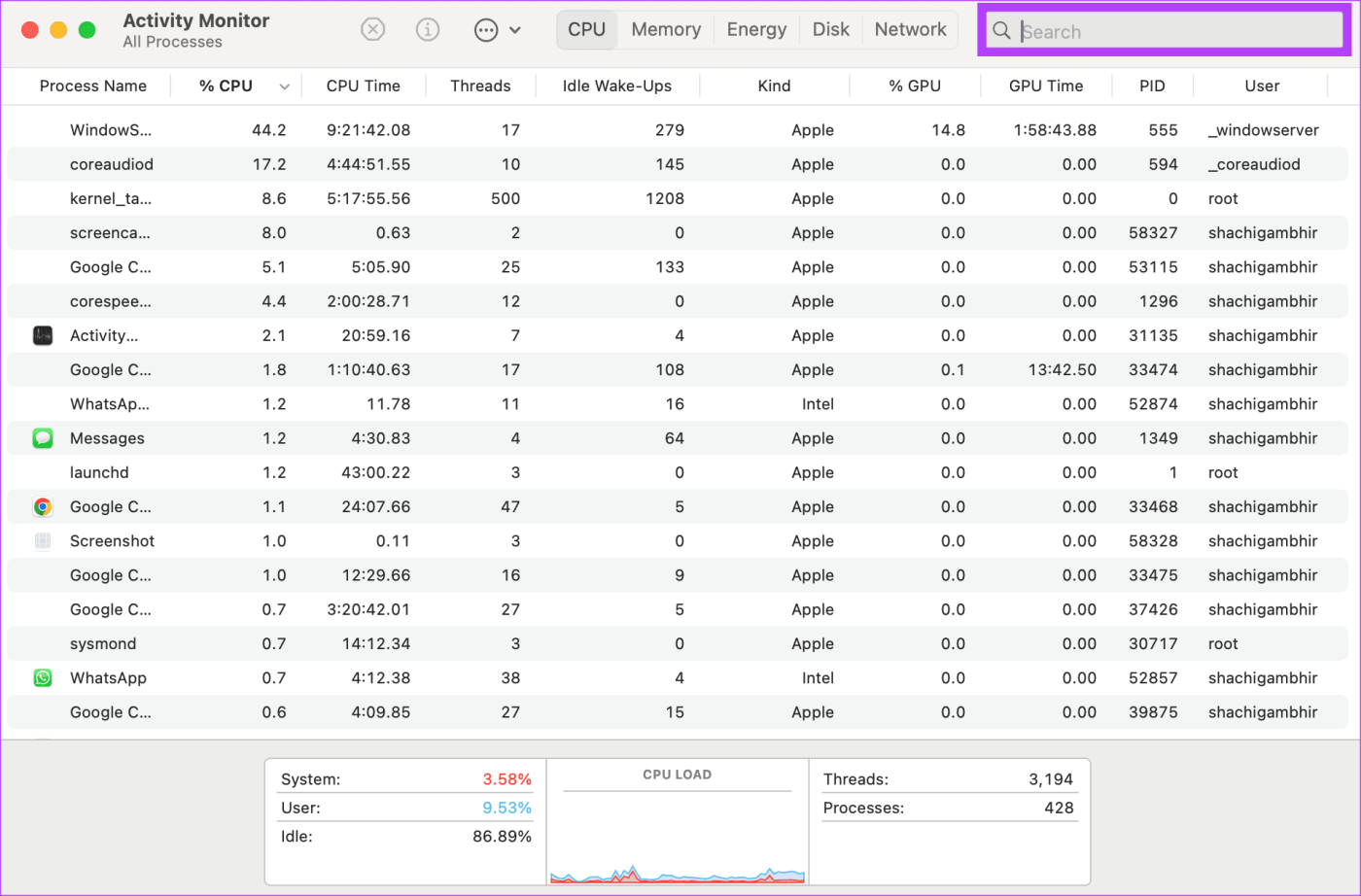
Étape 2 : Si vous trouvez le fichier correspondant, sélectionnez-le. Ensuite, appuyez sur l'icône Arrêter.

Si vous n'avez pas trouvé le fichier correspondant, essayez les autres options de dépannage mentionnées ci-dessous. Espérons que quelque chose toucherait une corde sensible.
Disons que j'ai un Mac que j'ai acheté il y a une dizaine d'années. Sur ce Mac, si j'essaie d'installer la dernière version de macOS Sonoma, il est probable que la mise à jour du logiciel ne soit pas effectuée. Si vous vous demandez pourquoi, c'est simplement parce que les appareils extrêmement anciens ne peuvent pas gérer les fonctionnalités les plus récentes.

Ainsi, si vous ne pouvez pas voir la nouvelle mise à jour ou si votre MacBook est bloqué dans la recherche de mises à jour, il est probable que votre ordinateur portable soit ancien. Si vous rencontrez des difficultés pour télécharger macOS Sonoma, vérifiez si votre MacBook est compatible avec celui-ci.
Toute mise à jour demande du stockage. Étant donné que les bogues sont corrigés et que de nouveaux logiciels sont installés, même les mises à jour Mac nécessitent un stockage suffisant. Si vous ne parvenez pas à mettre à jour votre Mac en douceur, le manque de stockage pourrait en être la raison sous-jacente. Voici comment vérifier le stockage sur votre Mac.
Étape 1 : ouvrez les paramètres système sur votre Mac > Général > Stockage.
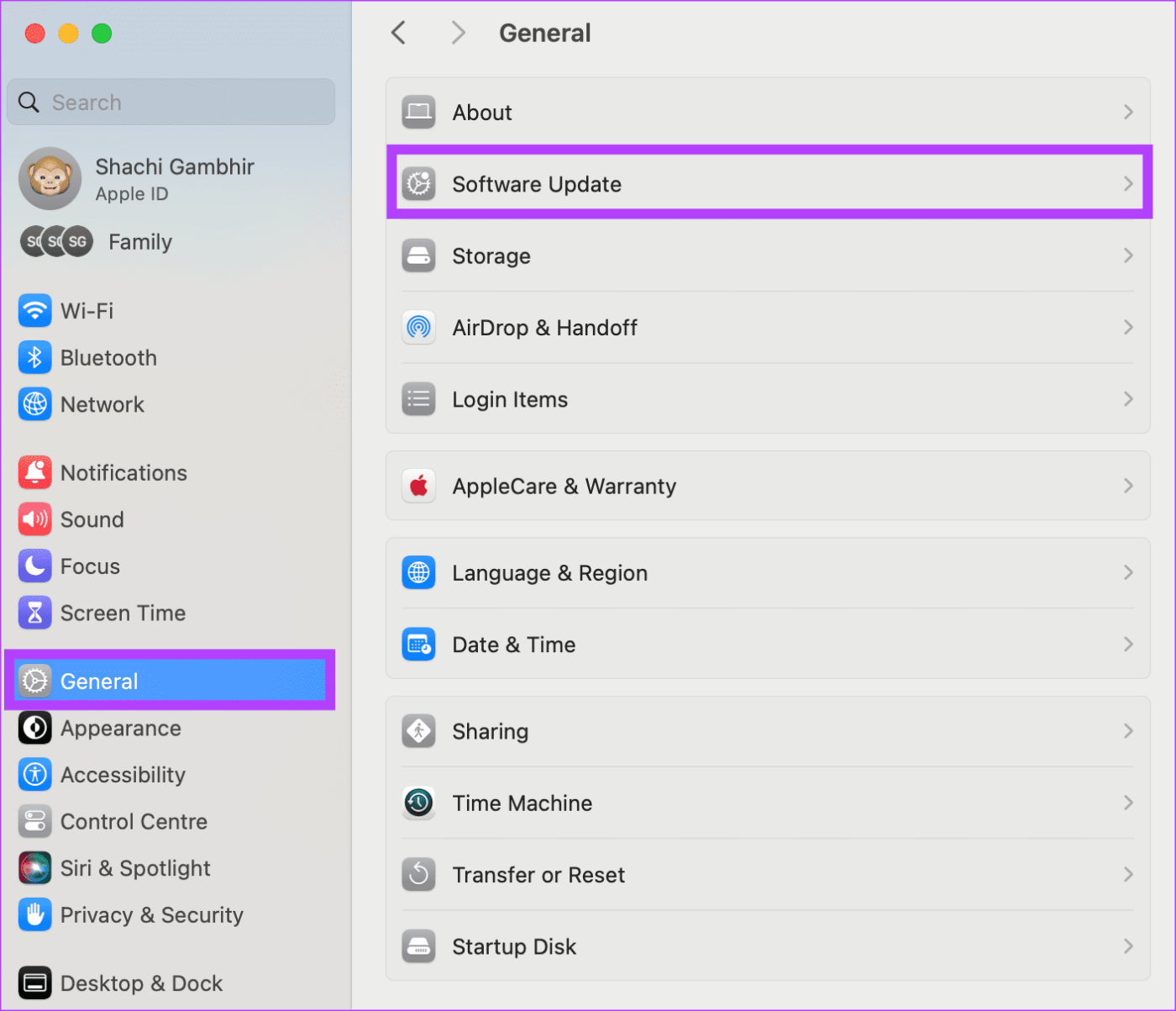
Étape 2 : Vous pouvez afficher le stockage disponible à l’aide du graphique à barres.
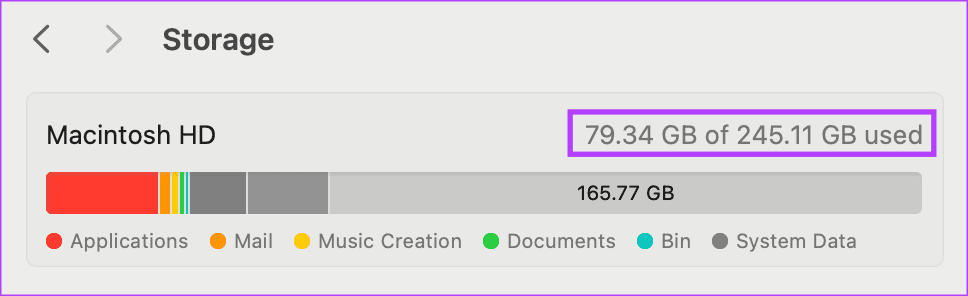
Si vous constatez que votre Mac ne dispose pas de suffisamment de stockage, nous vous suggérons d'effacer certaines données. Vous pouvez utiliser iCloud pour réduire le stockage sur Mac ou faire appel à n'importe quelle application tierce pour cela. Un bon stockage interne devrait permettre de télécharger en douceur les mises à jour sur votre Mac.
Votre Mac dispose-t-il de suffisamment de stockage ? Eh bien, si le stockage n'est pas votre problème, l'accumulation de mises à jour plus anciennes pourrait être votre problème. Il est intéressant de noter que les internautes ont mentionné qu’ils ne pouvaient pas télécharger les dernières mises à jour alors qu’il leur restait des mises à jour précédentes.
Ainsi, si vous ne parvenez pas à mettre à jour votre MacBook, nous vous suggérons de télécharger les mises à jour en attente avant de télécharger la dernière mise à jour de macOS. Voici comment vérifier si des mises à jour précédentes attendent d'être installées.
Pour télécharger les mises à jour en attente, ouvrez Paramètres système sur votre Mac > Général. Ensuite, sélectionnez Mises à jour logicielles.
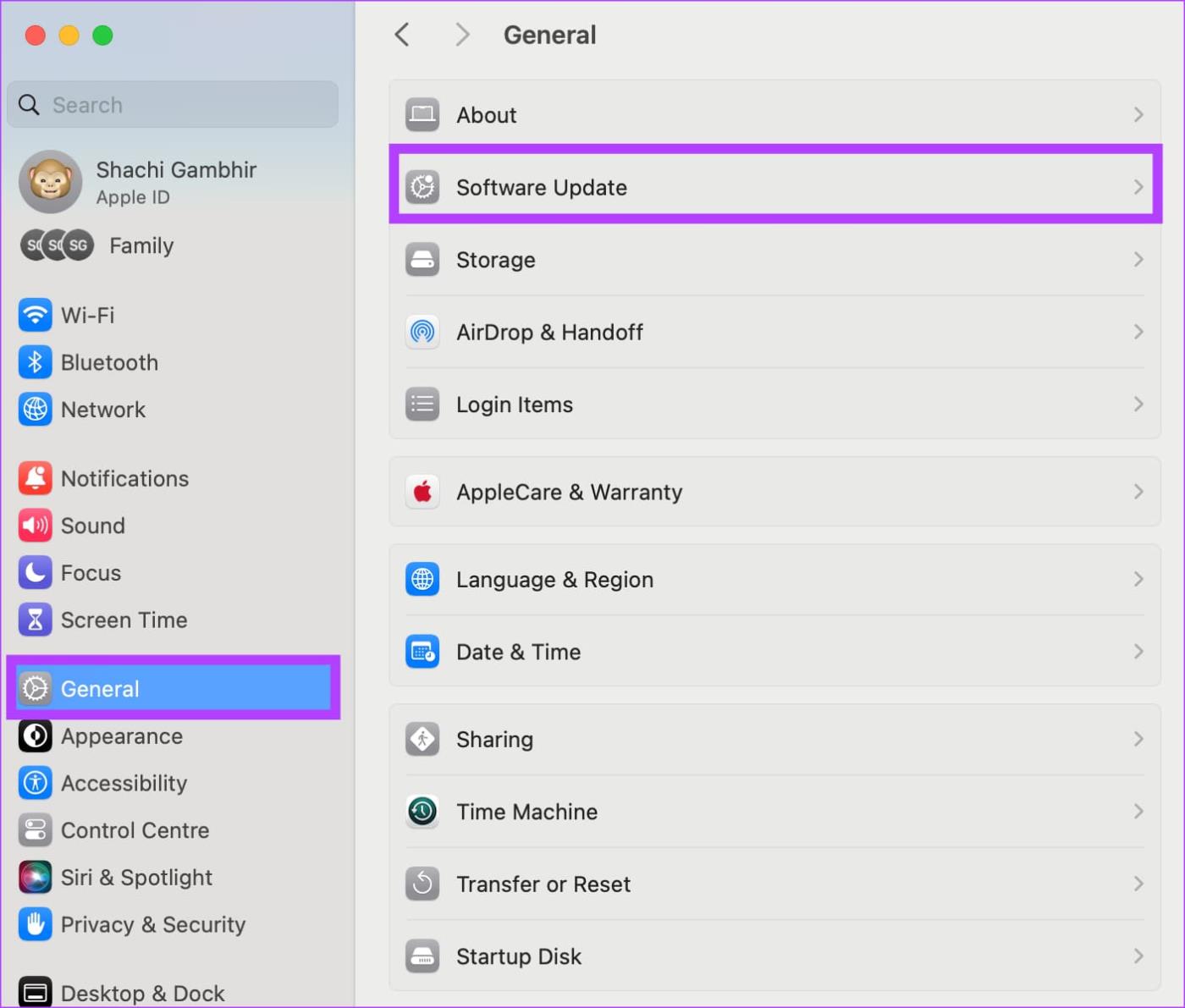
La nouvelle page vous montrera s'il y a des mises à jour en attente. S'il y a plusieurs mises à jour en attente, installez les anciennes mises à jour avant de passer aux plus récentes.
Comme son nom l'indique, le mode sans échec aide votre Mac à démarrer sans logiciels malveillants, agents de lancement, extensions corrompues, etc. Ainsi, si votre macOS n'est pas mis à jour, démarrez votre Mac en mode sans échec. Voici comment procéder.
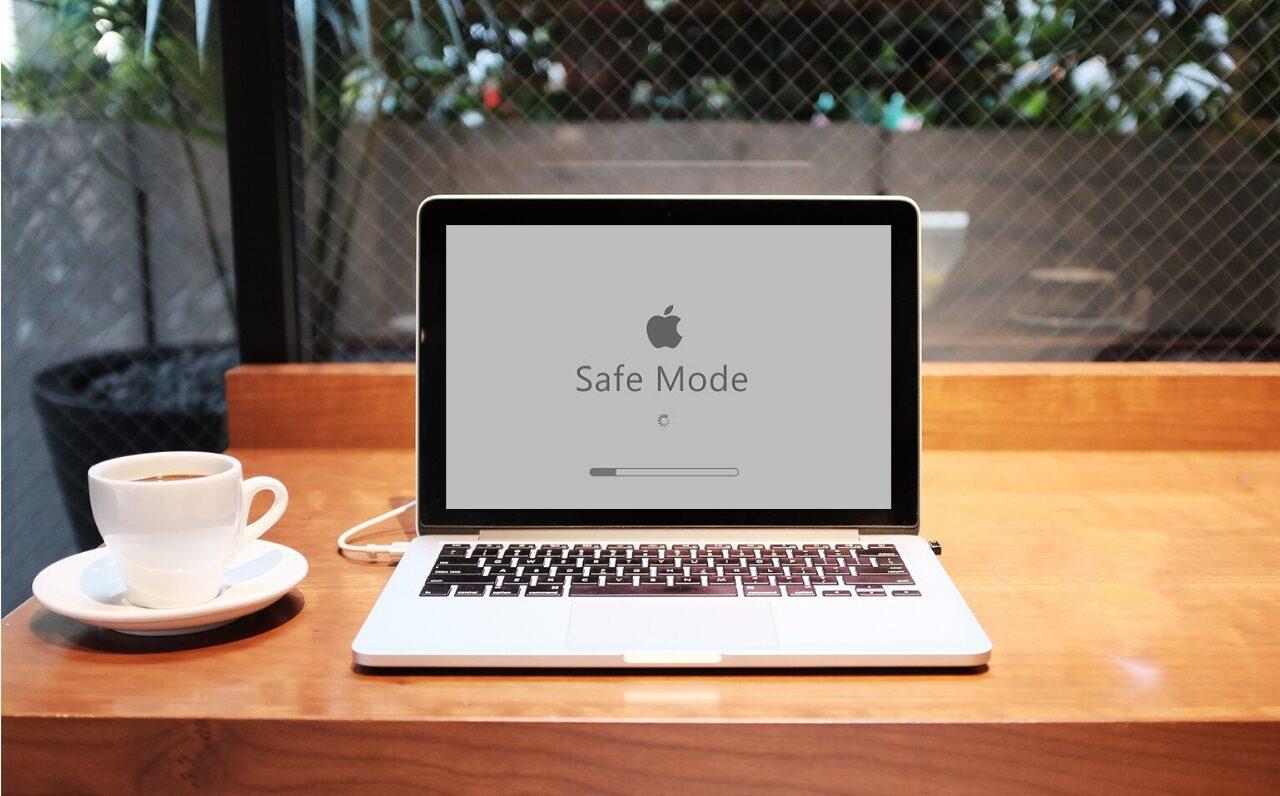
Étape 1 : Appuyez sur le logo Apple dans le coin supérieur droit de votre Mac. Ensuite, sélectionnez Arrêter.
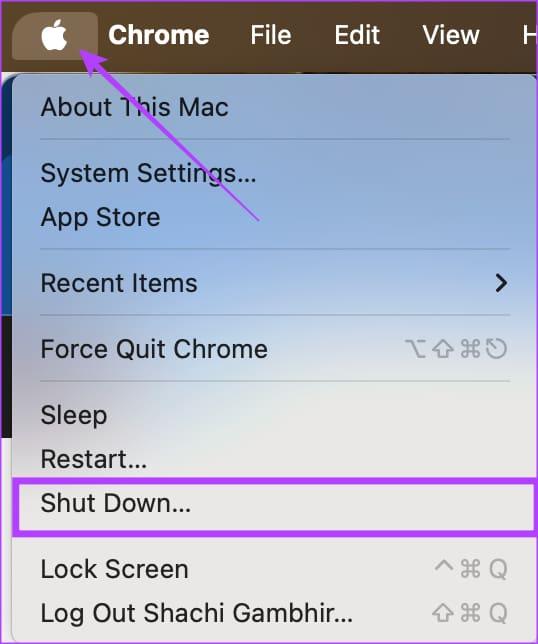
Étape 2 : Maintenant, maintenez le bouton d’alimentation enfoncé jusqu’à ce que Chargement des options de démarrage apparaisse.
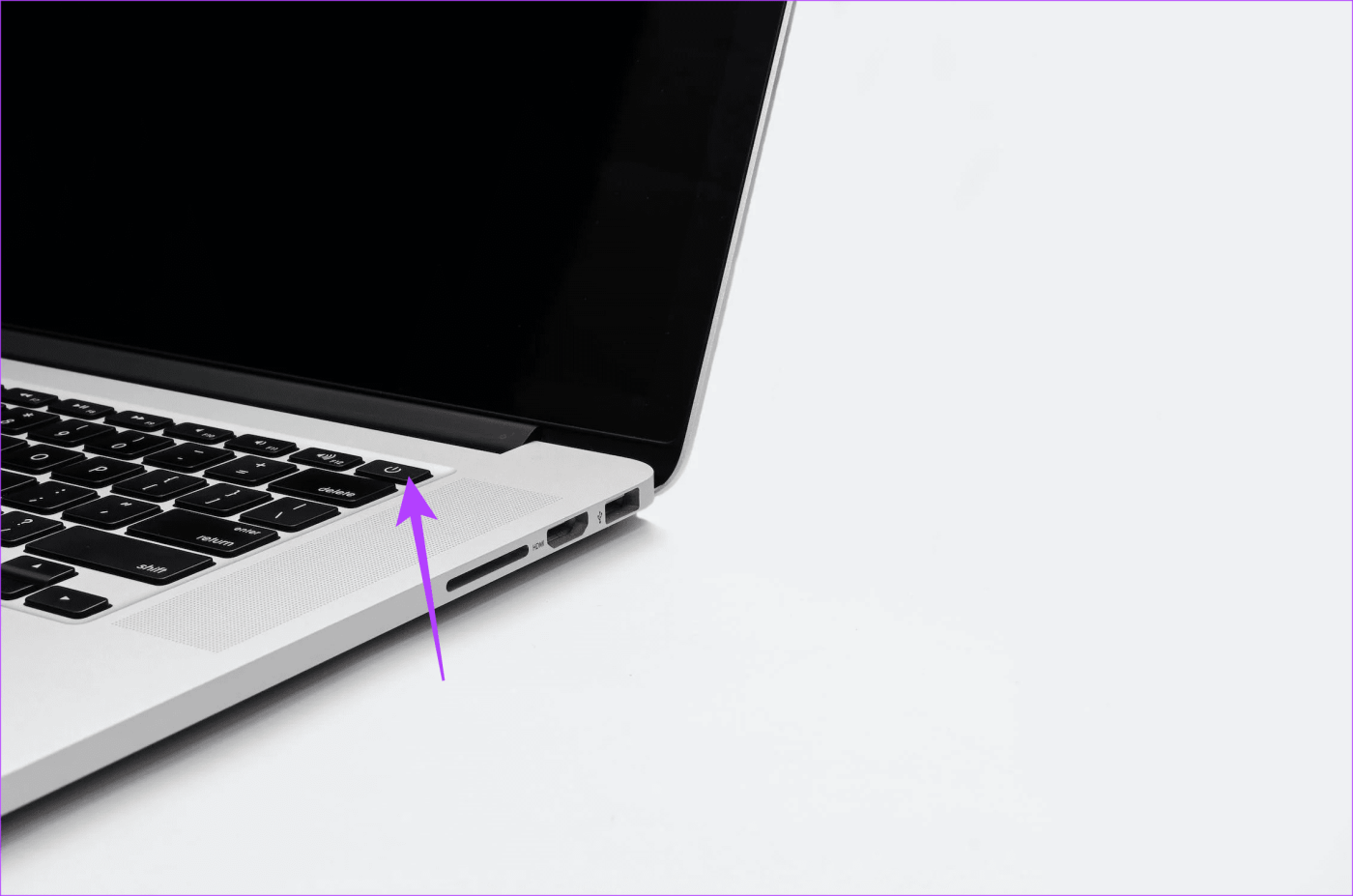
Étape 3 : Une fois ce qui précède terminé, maintenez la touche Maj enfoncée sur votre Mac. Ensuite, cliquez simplement sur Continuer en mode sans échec.
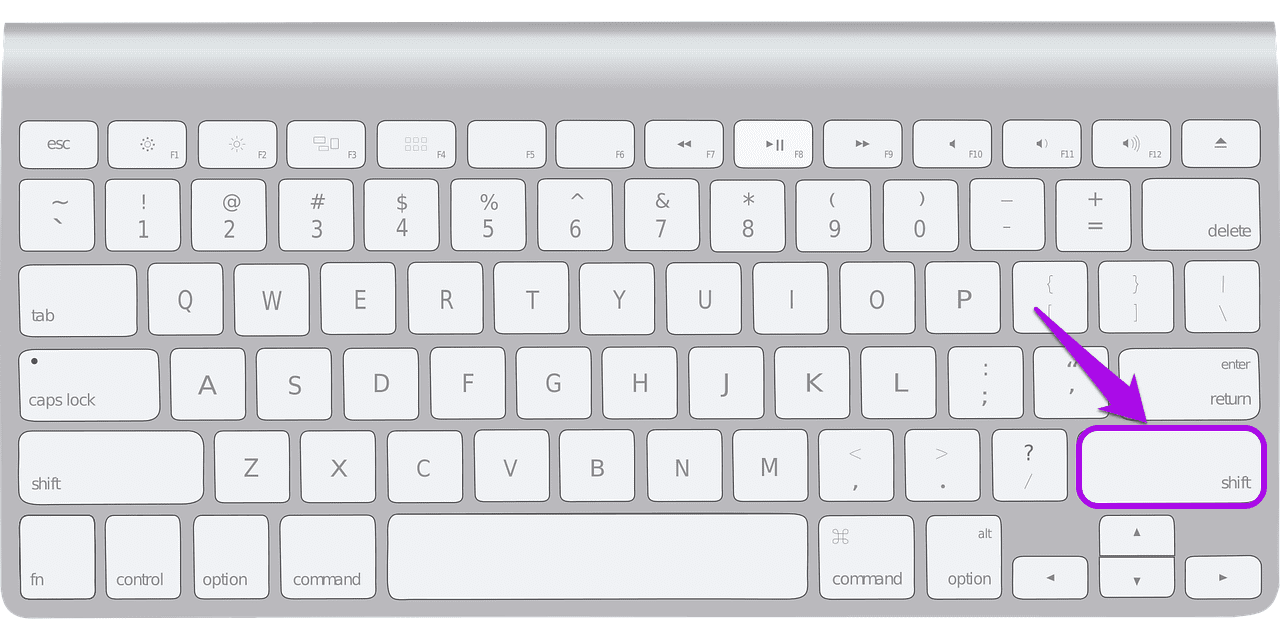
Si vous possédez un ancien MacBook équipé d'une puce Intel, il existe une procédure différente pour démarrer en mode sans échec. Tout d’abord, allumez ou redémarrez votre Mac, puis maintenez immédiatement la touche Maj enfoncée jusqu’à ce que la fenêtre de connexion apparaisse. Maintenant, connectez-vous à votre Mac. Vous devriez voir Safe Boot dans la barre de menu de la fenêtre de connexion.
Une fois que vous avez démarré en mode sans échec, continuez et recherchez les mises à jour logicielles. Les utilisateurs sur Internet peuvent rechercher les mises à jour manquantes à l'aide de ce correctif.
Le mode de récupération sur Mac vous fournit des outils de récupération. À leur tour, ces outils vous aident à restaurer à partir d'une sauvegarde Time Machine, à effacer un disque dur, à réinstaller macOS ou même à transférer des fichiers entre deux Mac, etc. Vous pouvez suivre notre guide pour démarrer MacBook en mode de récupération . Une fois votre Mac démarré, recherchez les mises à jour logicielles.
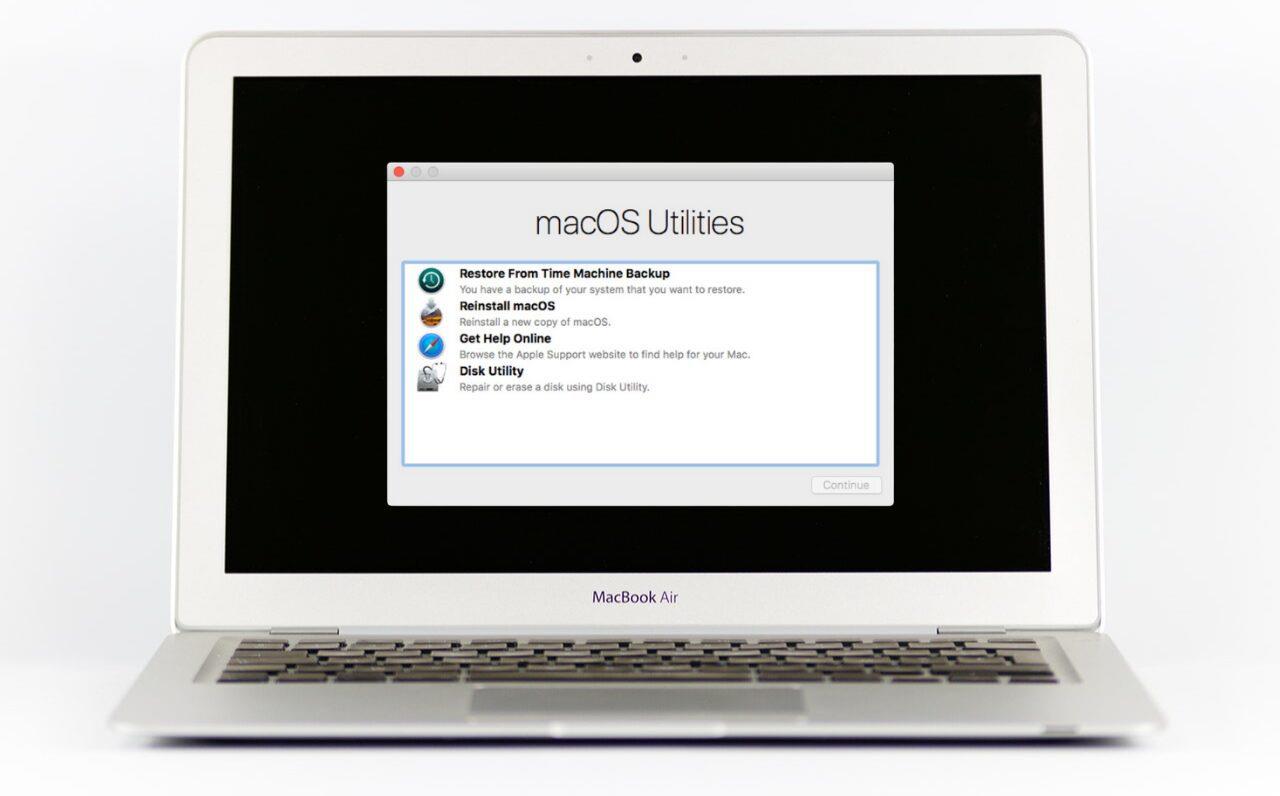
Eh bien, si aucune des options de dépannage ne vous a aidé, votre seule solution consiste à confier votre Mac à l'assistance Apple . Les professionnels d'Apple devraient vous aider à trouver une solution lorsque des problèmes logiciels complexes empêchent la mise à jour de votre Mac.
Votre Mac ne se met pas à jour ? Depuis les options de dépannage de base, telles que la suppression du stockage, jusqu'aux correctifs logiciels plus approfondis, tels que la suppression des processus de service cérébral mis à jour, nous avons essayé de proposer une variété de résolutions. Essayez-vous aux correctifs et dites-nous ce qui a fonctionné pour vous dans la section commentaires.
Vous êtes confronté au problème du logiciel AMD Adrenalin qui ne fonctionne pas ou ne s
Pour corriger l
Apprenez à maîtriser le chat Zoom, une fonctionnalité essentielle pour les visioconférences, avec nos conseils et astuces.
Découvrez notre examen approfondi de l
Découvrez comment récupérer votre Instagram après avoir été désactivé en suivant nos étapes claires et simples.
Découvrez comment savoir qui a consulté votre profil Instagram avec nos solutions pratiques. Sauvegardez votre vie privée tout en restant informé !
Apprenez à créer des GIF animés facilement avec votre Galaxy S22. Découvrez les méthodes intégrées et des applications pratiques pour enrichir votre expérience.
Découvrez comment changer la devise dans Google Maps en quelques étapes simples pour mieux planifier vos finances durant votre voyage.
Microsoft Teams s
Vous obtenez l








